Fortinet 飞塔防火墙操作管理员手册V4.3
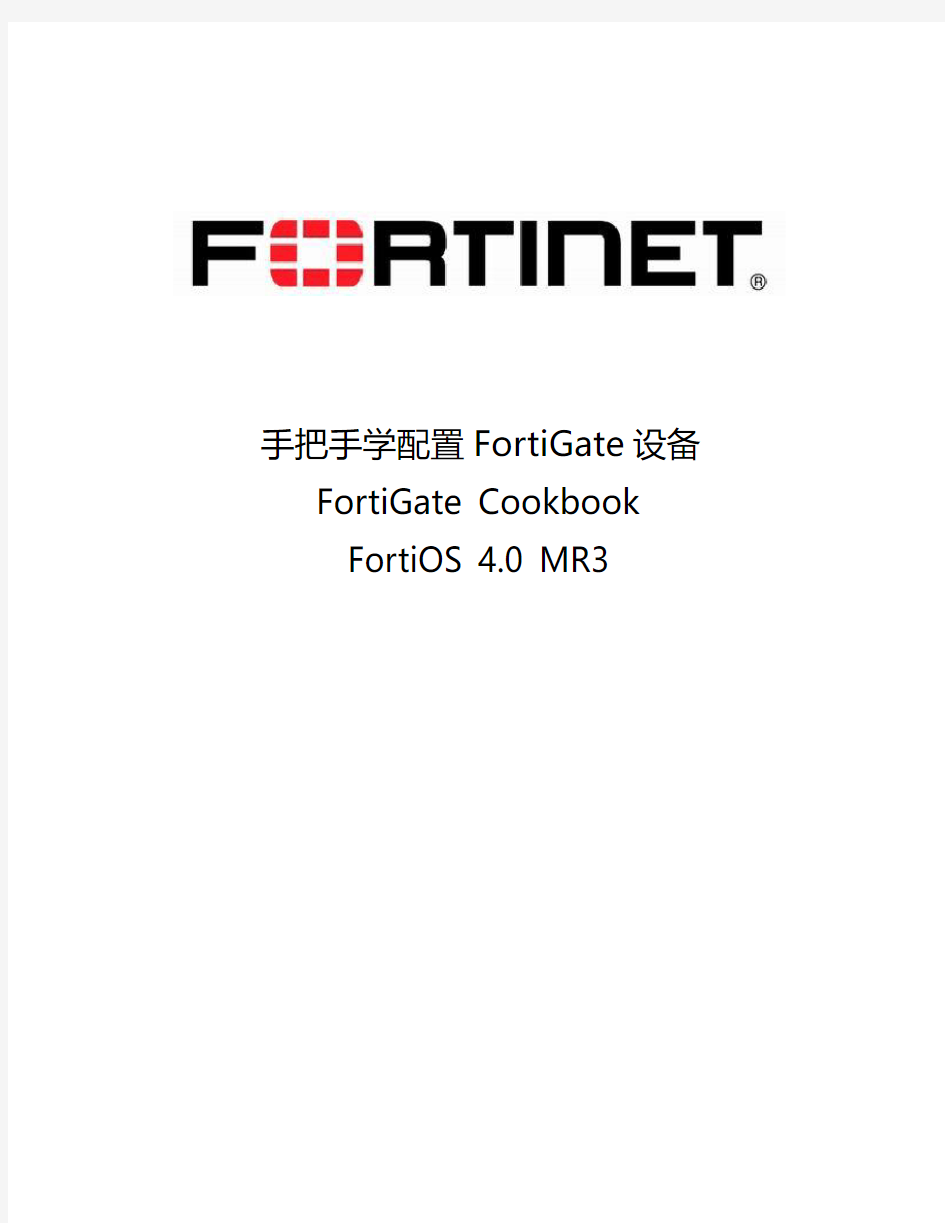
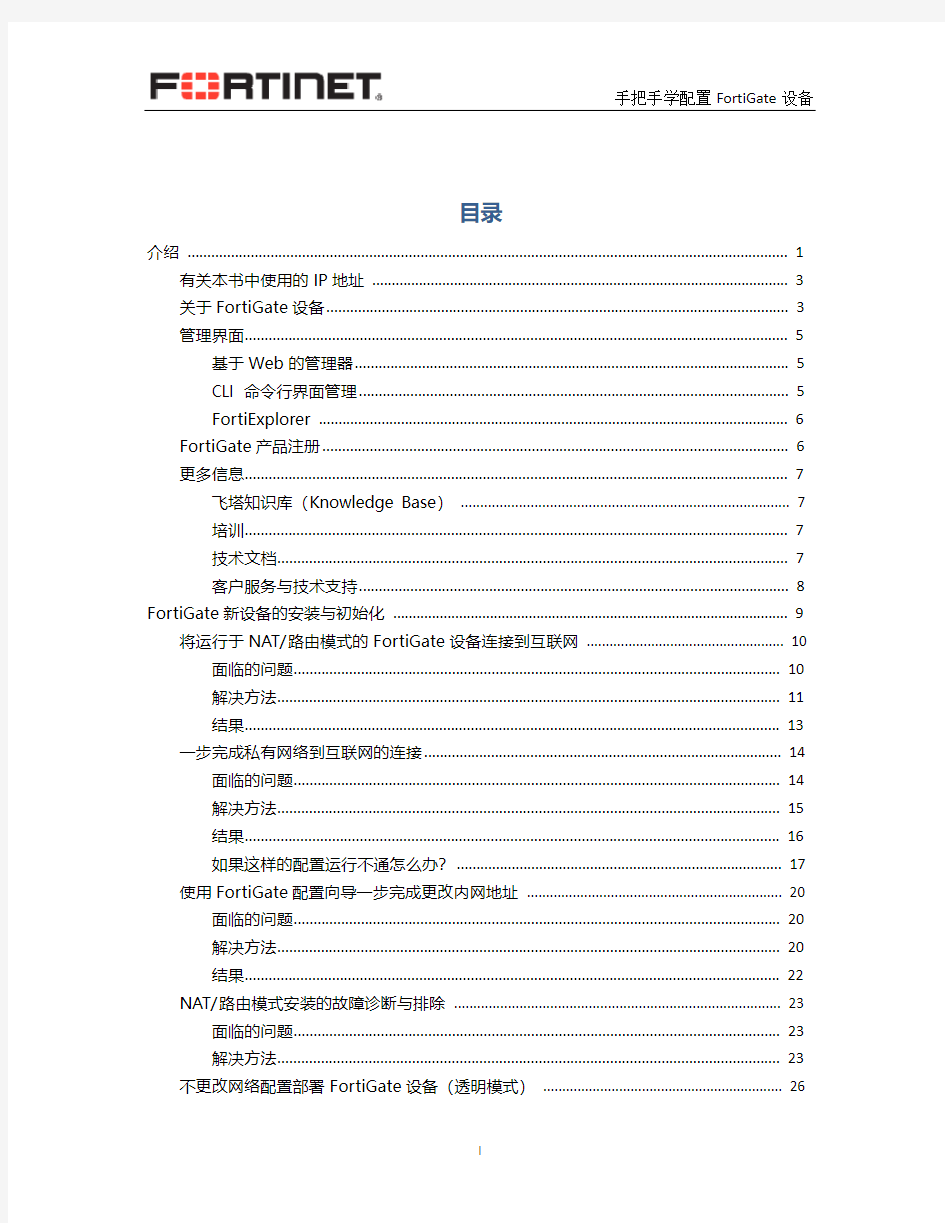
手把手学配置FortiGate设备FortiGate Cookbook
FortiOS 4.0 MR3
目录
介绍 (1)
有关本书中使用的IP地址 (3)
关于FortiGate设备 (3)
管理界面 (5)
基于Web的管理器 (5)
CLI 命令行界面管理 (5)
FortiExplorer (6)
FortiGate产品注册 (6)
更多信息 (7)
飞塔知识库(Knowledge Base) (7)
培训 (7)
技术文档 (7)
客户服务与技术支持 (8)
FortiGate新设备的安装与初始化 (9)
将运行于NAT/路由模式的FortiGate设备连接到互联网 (10)
面临的问题 (10)
解决方法 (11)
结果 (13)
一步完成私有网络到互联网的连接 (14)
面临的问题 (14)
解决方法 (15)
结果 (16)
如果这样的配置运行不通怎么办? (17)
使用FortiGate配置向导一步完成更改内网地址 (20)
面临的问题 (20)
解决方法 (20)
结果 (22)
NAT/路由模式安装的故障诊断与排除 (23)
面临的问题 (23)
解决方法 (23)
不更改网络配置部署FortiGate设备(透明模式) (26)
解决方法 (27)
结果 (30)
透明模式安装的故障诊断与排除 (31)
面临的问题 (31)
解决方法 (32)
当前固件版本验证与升级 (36)
面临的问题 (36)
解决方法 (36)
结果 (39)
FortiGuard服务连接及故障诊断与排除 (41)
面临的问题 (41)
解决方法 (42)
在FortiGate设备中建立管理帐户 (48)
面临的问题 (48)
解决方法 (48)
结果 (49)
FortiGate设备高级安装与设置 (51)
将FortiGate设备连接到两个ISP保证冗余的互联网连接 (52)
面临的问题 (52)
解决方法 (53)
结果 (60)
使用调制解调器建立到互联网的冗余连接 (63)
面临的问题 (63)
解决方法 (64)
结果 (70)
使用基于使用率的ECMP在冗余链路间分配会话 (70)
面临的问题 (70)
解决方法 (71)
结果 (73)
保护DMZ网络中的web服务器 (74)
面临的问题 (74)
解决方法 (75)
结果 (81)
在不更改网络设置的情况下配置FortiGate设备保护邮件服务器(透明模式) (86)
解决方法 (87)
结果 (92)
使用接口配对以简化透明模式下安装 (96)
面临的问题 (96)
解决方法 (97)
结果 (101)
不做地址转换的情况下连接到网络(FortiGate设备运行于路由模式) (101)
面临的问题 (101)
解决方法 (102)
结果 (107)
对私网中的用户设置显式web代理 (107)
面临的问题 (107)
解决方法 (108)
结果 (110)
私有网络的用户访问互联网内容的web缓存建立 (110)
面临的问题 (110)
解决方法 (111)
结果 (112)
应用HA高可用性提高网络的可靠性 (113)
面临的问题 (113)
解决方法 (114)
结果 (118)
升级FortiGate设备HA群集的固件版本 (120)
面临的问题 (120)
解决方法 (121)
结果 (123)
使用虚拟局域网(VLAN)将多个网络连接到FortiGate设备 (124)
面临的问题 (124)
解决方法 (124)
结果 (129)
使用虚拟域,在一台FortiGate设备实现多主机 (130)
面临的问题 (130)
解决方法 (130)
结果 (137)
建立管理员帐户监控防火墙活动与基本维护 (138)
面临的问题 (138)
解决方法 (139)
结果 (140)
加强FortiGate设备的安全性 (142)
面临的问题 (142)
解决方法 (143)
为内部网站和服务器创建本地DNS服务器列表 (152)
面临的问题 (152)
解决方法 (152)
结果 (154)
使用DHCP根据MAC地址分配IP地址 (154)
面临的问题 (154)
解决方法 (155)
结果 (156)
设置FortiGate设备发送SNMP陷阱 (157)
面临的问题 (157)
解决方法 (157)
结果 (160)
通过数据包嗅探方式(数据包抓包)发现并诊断故障 (161)
面临的问题 (161)
解决方法 (162)
通过数据包嗅探方式(数据包抓包)进行高级的故障发现与诊断 (170)
面临的问题 (170)
解决方法 (171)
创建、保存并使用数据包采集过滤选项(通过基于web的管理器嗅探数据包) (179)
面临的问题 (179)
解决方法 (180)
调试FortiGate设备配置 (184)
面临的问题 (184)
解决的方法 (185)
无线网络 (195)
FortiWiFi设备创建安全的无线访问 (196)
面临的问题 (196)
解决方法 (197)
结果 (200)
通过FortiAP在FortiGate设备创建安全无线网络 (200)
面临的问题 (200)
解决方法 (201)
结果 (205)
使用WAP-enterprise安全提高WiFi安全 (207)
面临的问题 (207)
解决方法 (208)
结果 (211)
使用RADIUS建立安全的无线网络 (212)
面临的问题 (212)
解决方法 (213)
结果 (217)
使用网页认证建立安全的无线网络 (218)
面临的问题 (218)
解决方法 (219)
结果 (222)
在无线与有线客户端之间共享相同的子网 (224)
面临的问题 (224)
解决方法 (224)
结果 (227)
通过外部DHCP服务器创建无线网络 (228)
面临的问题 (228)
解决方法 (229)
结果 (232)
使用Windows AD验证wifi用户 (234)
面临的问题 (234)
解决方法 (234)
结果 (244)
使用安全策略和防火墙对象控制流量 (245)
安全策略 (245)
定义防火墙对象 (247)
限制员工的互联网访问 (250)
面临的问题 (250)
结果 (255)
基于每个IP地址限制互联网访问 (255)
面临的问题 (255)
解决方法 (256)
结果 (259)
指定用户不执行UTM过滤选项 (260)
面临的问题 (260)
解决方法 (260)
结果 (263)
校验安全策略是否应用于流量 (264)
面临的问题 (264)
解决方法 (265)
结果 (267)
以正确的顺序执行安全策略 (270)
面临的问题 (270)
解决方法 (271)
结果 (273)
允许只对一台批准的DNS服务器进行DNS查询 (274)
面临的问题 (274)
解决方法 (275)
结果 (278)
配置确保足够的和一致的VoIP带宽 (279)
面临的问题 (279)
解决方法 (280)
结果 (283)
使用地理位置地址 (285)
面临的问题 (285)
解决方法 (286)
结果 (288)
对私网用户(静态源NAT)配置提供互联网访问 (288)
面临的问题 (288)
解决方法 (289)
结果 (290)
对多个互联网地址(动态源NAT)的私网用户配置提供互联网访问 (292)
面临的问题 (292)
解决方法 (292)
不更改源端口的情况下进行动态源NAT(一对一源地址NAT) (295)
面临的问题 (295)
解决方法 (296)
结果 (297)
使用中央NAT表进行动态源NAT (298)
面临的问题 (298)
解决方法 (299)
结果 (301)
在只有一个互联网IP地址的情况下允许对内网中一台web服务器的访问 (303)
面临的问题 (303)
解决方法 (304)
结果 (305)
只有一个IP 地址使用端口转换访问内部web 服务器 (307)
面临的问题 (307)
解决方法 (308)
结果 (310)
通过地址映射访问内网Web 服务器 (311)
面临的问题 (311)
解决方法 (312)
结果 (313)
配置端口转发到FortiGate设备的开放端口 (316)
面临的问题 (316)
解决方法 (317)
结果 (320)
对某个范围内的IP地址进行动态目标地址转换(NAT) (321)
面临的问题 (321)
解决方法 (322)
结果 (323)
UTM选项 (325)
网络病毒防御 (327)
面临的问题 (327)
解决方法 (328)
结果 (329)
灰色软件防御 (330)
解决方法 (331)
结果 (331)
网络旧有病毒防御 (332)
面临的问题 (332)
解决方法 (332)
结果 (333)
将病毒扫描检测文件的大小最大化 (334)
面临的问题 (334)
解决方法 (335)
结果 (336)
屏蔽病毒扫描中文件过大的数据包 (337)
面临的问题 (337)
结果 (338)
通过基于数据流的UTM扫描提高FortiGate设备的性能 (338)
面临的问题 (338)
解决方法 (339)
限制网络用户可以访问的网站类型 (342)
面临的问题 (342)
解决方案 (342)
结果 (343)
对设定用户取消FortiGuard web过滤 (344)
面临的问题 (344)
结果 (346)
阻断Google、Bing以及Yahoo搜索引擎中令人不快的搜索结果 (347)
面临的问题 (347)
解决方法 (347)
结果 (348)
查看一个URL在FortiGuard Web过滤中的站点类型 (348)
面临的问题 (348)
解决方法 (349)
结果 (349)
设置网络用户可以访问的网站列表 (350)
面临的问题 (350)
解决方法 (351)
使用FortiGuard Web过滤阻断对web代理的访问 (353)
面临的问题 (353)
解决方法 (353)
结果 (354)
通过设置Web过滤阻断对流媒体的访问 (354)
面临的问题 (354)
解决方法 (355)
结果 (355)
阻断对具体的网站的访问 (356)
面临的问题 (356)
解决方法 (356)
结果 (358)
阻断对所有网站的访问除了那些使用白名单设置的网站 (358)
面临的问题 (358)
解决方案 (359)
结果 (361)
配置FortiGuard Web过滤查看IP地址与URL (361)
面临的问题 (361)
解决方法 (362)
结果 (362)
配置FortiGuard Web过滤查看图片与URL (364)
面临的问题 (364)
解决方法 (364)
结果 (365)
识别HTTP重新定向 (365)
面临的问题 (365)
解决方法 (366)
结果 (366)
在网络中实现应用可视化 (366)
面临的问题 (366)
解决的方法 (367)
结果 (367)
阻断对即时消息客户端的使用 (368)
面临的问题 (368)
结果 (369)
阻断对社交媒体类网站的访问 (370)
面临的问题 (370)
解决方法 (371)
结果 (371)
阻断P2P文件共享的使用 (372)
面临的问题 (372)
解决方法 (372)
结果 (373)
启用IPS保护Web服务器 (374)
面临的问题 (374)
解决方法 (375)
结果 (378)
扫描失败后配置IPS结束流量 (378)
面临的问题 (378)
解决方法 (379)
结果 (379)
DoS攻击的防御 (380)
面临的问题 (380)
解决方法 (381)
结果 (382)
过滤向内的垃圾邮件 (382)
面临的问题 (382)
解决方法 (383)
结果 (384)
使用DLP监控HTTP流量中的个人信息 (384)
面临的问题 (384)
解决方法 (385)
结果 (387)
阻断含有敏感信息的邮件向外发送 (387)
面临的问题 (387)
解决方法 (388)
结果 (388)
使用FortiGate漏洞扫描查看网络的漏洞 (389)
解决方法 (389)
结果 (391)
SSL VPN (392)
对内网用户使用SSL VPN建立远程网页浏览 (393)
面临的问题 (393)
解决方法 (394)
结果 (398)
使用SSL VPN对远程用户提供受保护的互联网访问 (399)
面临的问题 (399)
解决方法 (400)
结果 (403)
SSL VPN 通道分割:SSL VPN 用户访问互联网与远程私网使用不同通道 (405)
面临的问题 (405)
解决方法 (405)
结果 (409)
校验SSL VPN用户在登录到SSL VPN时具有最新的AV软件 (411)
面临的问题 (411)
解决方法 (411)
结果 (412)
IPsec VPN (414)
使用IPsec VPN进行跨办公网络的通信保护 (415)
面临的问题 (415)
解决方法 (416)
结果 (420)
使用FortiClient VPN进行到办公网络的安全远程访问 (421)
面临的问题 (421)
解决方法 (422)
结果 (428)
使用iPhone通过IPsec VPN进行安全连接 (430)
面临的问题 (430)
解决方法 (430)
结果 (436)
使用安卓(Android)设备通过IPsec VPN进行安全连接 (438)
面临的问题 (438)
结果 (443)
使用FortiGate FortiClient VPN向导建立到私网的VPN (444)
面临的问题 (444)
解决方法 (445)
结果 (449)
IPsec VPN通道不工作 (450)
面临的问题 (450)
解决方法 (451)
认证 (463)
创建安全策略识别用户 (464)
面临的问题 (464)
解决方法 (464)
结果 (466)
根据网站类别识别用户并限制访问 (467)
面临的问题 (467)
解决方法 (468)
结果 (468)
创建安全策略识别用户、限制到某些网站的访问并控制应用的使用 (470)
面临的问题 (470)
解决方法 (471)
结果 (472)
使用FortiAuthenticator配置认证 (474)
面临的问题 (474)
解决方案 (475)
结果 (478)
对用户帐户添加FortiT oken双因子认证 (478)
面临的问题 (478)
解决方法 (479)
结果 (482)
添加SMS令牌对FortiGate管理员帐户提供双因子认证 (483)
面临的问题 (483)
解决方法 (484)
结果 (486)
撤消“非信任连接”信息 (487)
解决方法 (488)
日志与报告 (490)
认识日志信息 (491)
面临的问题 (491)
解决方法 (492)
创建备份日志解决方案 (497)
面临的问题 (497)
解决方法 (498)
结果 (500)
将日志记录到远程Syslog服务器 (502)
面临的问题 (502)
解决方法 (503)
结果 (505)
SSL VPN登录失败的告警邮件通知 (506)
面临的问题 (506)
解决方法 (507)
结果 (509)
修改默认的FortiOS UTM报告 (510)
面临的问题 (510)
解决方法 (510)
结果 (512)
测试日志配置 (513)
面临的问题 (513)
解决方法 (513)
结果 (515)
介绍
本书《手把手学配置FortiGate设备》意在帮助FortiGate设备的管理员以配置案例的形式实现基本以及高级的FortiGate设备配置功能。FortiGate设备提供了非常丰富的功能可以构建安全的网络防御体系,但是覆盖到包罗FGT配置的所有方面,不是我们这本书的目的。有关更详细的信息,可以参见FortiOS配置说明手册,最新的版本可以在Fortinet技术文档中心网站下载(https://www.360docs.net/doc/805519072.html,),或是访问FortiGate设备在线帮助。
本书包含了一系列的描述如何解决问题的章节,每个章节都以配置中可能出现的问题或者配置后设备运行中出现的问题为开始,以及这些问题的一步一步解决方法的说明。大部分的章节都有如何确认这些问题已经成功解决的方法。还有一些章节中也叙述了问题排除的信息、最佳的实施方案以及用于解决问题的有关FortiGate 设备功能的细节说明。贯穿整个文档,你既可以找到专门的故障或问题诊断章节以及FortiGate设备寻找以及故障排除的功能的描述,例如数据包嗅探与诊断调试命令。
本书《手把手学配置FortiGate设备》是基于FortiGate设备运行的操作系统FortiOS的4.0 MR3.2版本(FortiOS 4.3.2)。本书中的解决方案也适用于FortiOS 4.0 MR3 固件版本,可能有些轻微的调整。
访问手把手学配置FortiGate设备的网络链接
https://www.360docs.net/doc/805519072.html,/cookbook.html可以获得本书的PDF电子版本。你也可以发送邮件到techdoc@https://www.360docs.net/doc/805519072.html,,告诉我们你阅读本书的想法。新的FortiOS 发布后,我们会在以上网站对本书进行更新。
《手把手学配置FortiGate设备》的视频版本,可以访问
https://www.360docs.net/doc/805519072.html,/cookbook_video.html获得。我们同样会定期更新视频文件。
有关本书中使用的IP地址
为了避免属于Fortinet公司或其他组织机构的公共IP地址的公开,Fortinet技术文档中使用的IP地址均是虚拟的且遵守Fortinet有关文档发布准则的规定。所使用的地址是在RFC 1918定义的私有IP地址范围:私网的地址分配(参见
https://www.360docs.net/doc/805519072.html,/rfc/rfc1918.txt?number-1918)。
本文档中举例说明中使用的是192、172或10 -属于RFC 1918中非公共网络地址。故此,本书中172.20.120.0网络等同于互联网。
关于FortiGate设备
FortiGate设备代表着对不断变化的互联网安全威胁的最新的响应。正如你所了解的网络安全覆盖的范围非常广包括服务、协议以及网络拓扑技术各个方面。FortiGate设备是设计用于满足如此广泛的网络需求的设备,从小型办公到大型互联网安全服务提供商。FortiGate设备具有定制化芯片与专有操作系统相结合的硬件与软件绝对的优势,FortiASIC与FortiOS系统能够提供覆盖任何规模网络的安全解决方案。
FortiOS功能集是不断升级与发展的,可以提供基于IPv6和IPv4的保护、高可用性(HA)、全套的动态路由协议、流量整形、IPsec和SSL VPN,用户身份验证、
广域网优化和WiFi安全。UTM(统一威胁管理)优化了安全防御,包括病毒扫描和网页过滤、入侵防护、应用控制、终端安全以及数据防泄漏。应用控制结合整个主机的监控功能和网络漏洞扫描,全景且细节化的呈现了你整个网络流量的情况,使您可以在网络威胁进入你的网络之前就采取检测与隔离的防护手段。
FortiGate设备的先进功能需要同样先进的和全球化的威胁识别与更新来保障。FortiGuard网络提供了一系列特征数据库,每天数次的更新,无论是采用推送式或是随需查询式,都可以保证全方位内容安全防御。无论你想实现怎样的检测:数以万计的病毒扫描或垃圾邮件的数百万的URL查询与检测,FortiGuard网络中心都是便捷且不二的选择。
FortiGate设备设计可以运行于NAT /路由模式或透明模式。在NAT /路由模式下,FortiGate设备作为路由器,将两个或更多不同的网络连接起来。利用静态与高级的动态路由,NAT /路由模式下的FortiGate设备在所连接的设备之间进行数据包路由,你可以设置不同的安全策略与防火墙规则应用于这些往来于不同网络的流量,进行网络地址转换(NAT:Network Address Translation)。NAT可以隐藏私有网络中的地址,提高了安全性的同时也简化了网络之间的路由。
透明模式下的FortiGate设备部署在透明的第三层网络,任何处理方式下都无需改变IP网络。它在网络中呈现的形式仅限于一个单一的管理IP地址。在透明模式下,流量通过FortiGate设备不经过任何地址转换或路由。
管理界面
一套完整的选项可用来配置和管理的FortiGate设备,包括基于web的可视化管理器、基于命令行的管理CLI以及允许通过USB连接管理的FortiExplorer。
基于Web的管理器
也称为Web界面或Web用户界面(UI),基于web的管理器是一种先进的点击、拉托式界面管理方式,提供快速的访问FortiGate设备的配置界面,包括配置向导,互补的可视化监控和管理工具。使用基于web管理器,你可以执行诸如添加一个安全策略来监视应用程序在网络上的活动、查看此应用程序的控制策略的结果,然后添加额外的策略或更改现有的策略以阻止或限制某些应用程序产生的流量这样的配置。
CLI 命令行界面管理
基于Web的管理器也提供了一个广泛的监测和报告工具,提供有关经过FortiGate设备的流量和所发生的事件的详细信息。FortiGate设备操作的各个方面,都可以通过基于Web管理器进行管理监控。大多数的功能都有专门的监控页面。
你可以使用HTTP或一个安全的HTTPS连接从任何网络浏览器访问基于web的管理。默认情况下,您可以通过连接到FortiGate设备的接口访问基于Web的管理。通过基于Web的管理所做的配置更改会即时生效,无需重置设备或中断服务。
正如其名称所显示的命令行界面(CLI)提供了到FortiGate设备的一个基于文本的命令行配置界面。你可以使用配置命令,配置所有的FortiGate的配置选项。CLI 还包括查看配置和状态信息的命令,执行所键入的命令行后,配置将立即生效,包括设置时间与日期、备份与恢复配置、测试网络连接性等等;命令行中还包括一些故障诊断与监控的命令。你可以使用一根RS-232 串口线链接或使用Telnet或SSH 通过TCP/IP链接到CLI。CLI命令配置同样立即生效,无需重置设备或中断服务。FortiExplorer
FortiExplorer提供了一个用户友好和方便的工具,您可以使用FortiGate设备标配的USB连接,进行FortiGate设备的配置任务。当你在运行Windows或Mac OS X 系统的计算机上安装了FortiExplorer软件,并在你的PC与FortiGate设备之间建立USB连接后,你可以使用FortiExplorer注册所管理的FortiGate设备、检测和执行FortiOS固件更新,使用FortiExplorer 配置向导可快速连接到基于Web的管理器或CLI命令管理行。
FortiGate产品注册
在开始使用之前,花一些时间到飞塔技术支持网站
https://https://www.360docs.net/doc/805519072.html,。注册你所使用的飞塔产品。诸多的客户服务,如固件更新、技术支持、FortiGuard 反病毒服务和其他的一些FortiGuard 服务都要求先进行产品注册。欲知详细的信息,请阅读飞塔知识库中有关产品注册中最常见的
Fortigate防火墙安全配置规范
Fortigate防火墙安全配置规范
1.概述 1.1. 目的 本规范明确了Fortigate防火墙安全配置方面的基本要求。为了提高Fortigate防火墙的安全性而提出的。 1.2. 范围 本标准适用于 XXXX使用的Fortigate 60防火墙的整体安全配置,针对不同型号详细的配置操作可以和产品用户手册中的相关内容相对应。
2.设备基本设置 2.1. 配置设备名称 制定一个全网统一的名称规范,以便管理。 2.2. 配置设备时钟 建议采用NTP server同步全网设备时钟。如果没有时钟服务器,则手工设置,注意做HA的两台设备的时钟要一致。 2.3. 设置Admin口令 缺省情况下,admin的口令为空,需要设置一个口令。密码长度不少于8个字符,且密码复杂。 2.4. 设置LCD口令 从设备前面板的LCD可以设置各接口IP地址、设备模式等。需要设置口令,只允许管理员修改。密码长度不少于8个字符,且密码复杂。 2.5. 用户管理 用户管理部分实现的是对使用防火墙某些功能的需认证用户(如需用户认证激活的防火墙策略、IPSEC扩展认证等)的管理,注意和防火墙管理员用于区分。用户可以直接在fortigate上添加,或者使用RADIUS、LDAP服务器上的用户数据库实现用户身份认证。 单个用户需要归并为用户组,防火墙策略、IPSEC扩展认证都是和用户组关联的。 2.6. 设备管理权限设置 为每个设备接口设置访问权限,如下表所示:
接口名称允许的访问方式 Port1 Ping/HTTPS/SSH Port2 Ping/HTTPS/SSH Port3 Ping/HTTPS/SSH Port4 HA心跳线,不提供管理方式 Port5 (保留) Port6 (保留) 且只允许内网的可信主机管理Fortinet设备。 2.7. 管理会话超时 管理会话空闲超时不要太长,缺省5分钟是合适的。 2.8. SNMP设置 设置SNMP Community值和TrapHost的IP。监控接口状态及接口流量、监控CPU/Memory等系统资源使用情况。 2.9. 系统日志设置 系统日志是了解设备运行情况、网络流量的最原始的数据,系统日志功能是设备有效管理维护的基础。在启用日志功能前首先要做日志配置,包括日志保存的位 置(fortigate内存、syslog服务器等)、需要激活日志功能的安全模块等。如下图 所示:
防火墙方案
防火墙方案
防火墙方案
区域逻辑隔离建设(防火墙) 国家等级保护政策要求不同安全级别的系统要进行逻辑隔离,各区域之间能够按照用户和系统之间的允许访问规则控制单个用户,决定允许或者禁止用户对受控系统的资源访问。 国家等级化保护政策要求不同安全级别间的系统要进行区域的逻辑隔离,各区域之间能按照用户和系统之间的允许访问规则,控制担搁用户,决定允许或者拒绝用户对受控系统的资源访问。 在网络边界部署防火墙系统,并与原有防火墙形成双机热备,部署防火墙能够实现: 1.网络安全的基础屏障: 防火墙能极大地提高一个内部网络的安全性,并经过过滤不安全的服务而降低风险。由于只有经过精心选择的应用协议才能经过防火墙,因此网络环境变得更安全。如防火墙能够禁止诸如众所周知的不安全的NFS协议进出受保护网络,这样外部的攻击者就不可能利用这些脆弱的协议来攻击内部网络。防火墙同时能够保护网络免受基于路由的攻击,如IP选项中的源路由攻击和ICMP重定向中的重定向路径。防火墙能够拒绝所有以上类型攻击的报文并通知防火墙管理员。 2.强化网络安全策略
经过以防火墙为中心的安全方案配置,能将所有安全软件(如口令、加密、身份认证、审计等)配置在防火墙上。与将网络安全问题分散到各个主机上相比,防火墙的集中安全管理更经济。例如在网络访问时,一次一密口令系统和其它的身份认证系统完全能够不必分散在各个主机上,而集中在防火墙一身上。 3.对网络存取和访问进行监控审计 如果所有的访问都经过防火墙,那么,防火墙就能记录下这些访问并作出日志记录,同时也能提供网络使用情况的统计数据。当发生可疑动作时,防火墙能进行适当的报警,并提供网络是否受到监测和攻击的详细信息。另外,收集一个网络的使用和误用情况也是非常重要的。首先的理由是能够清楚防火墙是否能够抵挡攻击者的探测和攻击,而且清楚防火墙的控制是否充分。而网络使用统计对网络需求分析和威胁分析等而言也是非常重要的。 4.防止内部信息的外泄 经过利用防火墙对内部网络的划分,可实现内部网重点网段的隔离,从而限制了局部重点或敏感网络安全问题对全局网络造成的影响。再者,隐私是内部网络非常关心的问题,一个内部网络中不引人注意的细节可能包含了有关安全的线索而引起外部攻击者的兴趣,甚至因此而曝露了内部网络的某些安全漏洞。使用防火墙就能够隐蔽那些透漏内部细节如Finger,DNS等服务。
防火墙运行安全管理制度
防火墙运行安全管理制度 第一章总则 第一条为保障信息网络的安全、稳定运行,特制订本制度。 第二条本制度适用于信息网络的所有防火墙及相关设备管理和运行。 第二章防火墙管理员职责 第三条防火墙系统管理员的任命应遵循“任期有限、权限分散”的原则。 第四条系统管理员的任期可根据系统的安全性要求而定,最长为三年,期满通过考核后可以续任。 第五条必须签订保密协议书。 第六条防火墙系统管理员的职责: (一)恪守职业道德,严守企业秘密;熟悉国家安全生产法以及有关信息安全管理的相关规程; (二)负责网络安全策略的编制,更新和维护等工作; (三)对信息网络实行分级授权管理,按照岗位职责授予不同的管理级别和权限; (四)不断的学习和掌握最新的网络安全知识,防病毒知识和专业技能; (五)遵守防火墙设备各项管理规范。 第三章用户管理 第七条只有防火墙系统管理员才具有修改入侵检测设备策略配置、分析的权限。
第八条为用户级和特权级模式设置口令,不能使用缺省口令,确保用户级和特权级模式口令不同。 第九条防火墙设备口令长度应采用8位以上,由大小写、字母、数字和字符组成,并定期更换,不能使用容易猜解的口令。 第四章设备管理 第十条防火墙设备部署位置的环境应满足相应的国家标准和规范,以保证防火墙设备的正常运行。 第十一条防火墙设备定期检测和维护要求如下: (一)每月定期安装、更新厂家发布的防火墙补丁程序,及时修补防火墙操作系统的漏洞,并做好升级记录; (二)一周内至少审计一次日志报表; (三)一个月内至少重新启动一次防火墙; (四)根据入侵检测系统、安全漏洞扫描系统的提示,适时调整防火墙安全规则; (五)及时修补防火墙宿主机操作系统的漏洞; (六)对网络安全事故要及时处理,保证信息网络的安全运行。 第十二条防火墙设备安全规则设置、更改的授权、审批依据《防火墙配置变更审批表》(参见附表1)进行。防火墙设备安全规则的设置、更改,应该得到信息系统运行管理部门负责人的批准,由系统管理员具体负责实施。 第十三条防火墙设备配置操作规程要求如下: (一)记录网络环境,定义防火墙网络接口; (二)配置静态路由或代理路由;
fortigate 简易设置手册
fortigate 简易设置手册 一、更加语言设置: 1、首先把PC的网卡IP修改成192.168.1.*的网段地址,在IE中输入: https://192.168.1.99进入设置界面,如下图: 2、进入设置界面后,点击红框标注的位置(系统管理→状态→管理员设置), 进入如下图:在红框标注的位置进行语言选择。 二、工作模式的设置:
Fortigate防火墙可以工作在以下几种模式:路由/NAT模式、透明模式; 要修改工作模式可在下图标注处进行更改,然后设置相应的IP地址和掩码等。 三、网络接口的设置: 在系统管理→点击网络,就出现如下图所示,在下图所指的各个接口,您可以自已定义各个接口IP地址。 点击编辑按钮,进入如下图所示: 在下图地址模式中,在LAN口上根据自已需要进行IP地址的设置,接着在管理访问中指定管理访问方式。
在WAN口上,如果是采用路由/NAT模式可有两种方式: 1、采用静态IP的方式:如下图: 在红框标注的地方,选中自定义,输入ISP商给你的IP地址、网关、掩码。 在管理访问的红框中,指定您要通过哪种方式进行远程管理。 如果你从ISP商获得多个IP的话,你可以在如下图中输入进去。 在如下图红框标注的地方,输入IP地址和掩码以及管理访问方式,点击ADD 即可。
注: 采用静态IP地址的方式,一定要加一条静态路由,否则就不能上网。如下图:
2、如采用ADSL拨号的方式,如下图: 当你选中PPOE就会出现如下图所示的界面: 在红框标注的地址模式中,输入ADSL用户和口令,同时勾选上‘从服务器上重新获得网关‘和改变内部DNS。 在管理访问方式中根据自已的需要,选中相应的管理方式,对于MTU值一般情况下都采用默认值就行了.
飞塔防火墙utm配置
如何启用防火墙的AV,IPS,Webfilter和 AntiSpam服务 版本 1.0 时间2013年4月 支持的版本N/A 状态已审核 反馈support_cn@https://www.360docs.net/doc/805519072.html, 1.用Web浏览器打开防火墙的管理页面,进入系统管理-----维护----FortiGuard,如下图, 启用“防病毒与IPS选项”里面的定期升级,并在“Web过滤和反垃圾邮件选项”里面的Enable Web过滤和Enable 反垃圾邮件前面复选框中打上勾,这样就在防火墙上启用了AV,IPS,Webfilter和AntiSpam服务功能了。 2.启用防病毒与IPS选项的同时可以手动点击“立即升级”按钮让防火墙马上升级防病 毒,入侵检测数据库到最新版本,以后防火墙会按照“定期升级”配置自动定期升级防火墙的防病毒,入侵检测,web过虑和垃圾邮件分类;如果同时选上“允许服务器推送方式升级”的话,我们FortiGuard服务器在有新的升级包的同时会主动把最新的升级包推送到配置了该选项的防火墙上,如下所示:
3,检查是否成功升级到最新版本,可以打开防火墙系统管理----状态页面,看许可证信息部分或进入系统管理-----维护----FortiGuard里面也可以查看到许可证相关信息,注意许可证信息会在启用试用或合同注册完后的4个小时内得到更新,那时候才能验证确保防火墙防病毒、入侵检测数据库是最新的: 4,进入到防火墙----保护内容表,点击新建或打开一个已经存在的保护内容表,按下图显示内容启用病毒及攻击检测功能:
5,同样的在保护内容表里面,如上图所示,可以启用“FortiGuard网页过滤”和“垃圾过滤”功能,如下2图显示: 6,在保护内容表的最后一部分,可以把相关的攻击等日志记录下来,送给日志服务器:
(2020年最新版本)防火墙安全管理规定
1目的 Objective 规范防火墙系统的安全管理,保障公司防火墙系统的安全。 2适用范围 Scope 本规定适用于公司范围内所有防火墙系统、防火墙策略的维护与管理。 3定义 DMZ(demilitarized zone):中文名称为“隔离区”,也称“非军事化区”。它是为了解决安装防火墙后外部网络不能访问内部网络服务器的问题,而设立的一个非安全系统与安全系统之间的缓冲区。这个缓冲区位于企业内部网络和外部网络之间的小网络区域内,在这个小网络区域内可以放置一些必须公开的服务器设施,如企业Web服务器、FTP服务器和论坛等。通常,它放在外网和内网中间,是内网中不被信任的系统。在进行防火墙设置时可阻断内网对DMZ的公开访问,尤其禁止DMZ到内网的主动连接。 GRE(Generic Routing Encapsulation):即通用路由封装协议,它提供了将一种协议的报文封装在另一种协议报文中的机制,使报文能够在异种网络中传输。 VPN(Virtual Private Networking):即虚拟专用网,VPN是用以实现通过公用网络(Internet)上构建私人专用网络的一种技术。 4管理细则 4.1基本管理原则 1.公司IT系统不允许直接和外部网络连接(包括Internet、合资公司等等),必须经 过防火墙的限制保护。防火墙的建设、安装须遵守《防火墙建设规范》。 2.防火墙指令的配置须严格遵守附件一《防火墙指令描述格式》。 3.防火墙口令设置参照《帐号和口令标准》,并由安全控制办统一管理。 4.防火墙日志管理参照《系统日志管理规定》。 5.防火墙变更管理参照《IT生产环境变更管理流程》。 6.防火墙不允许直接通过Internet管理;内部管理IP地址只允许相关人员知晓。 7.防火墙紧急开通策略有效期为2周。如2周内没有申请防火墙策略,则将自动失效。 8.在非工作时间处理防火墙紧急申请须遵循《紧急故障处理Token卡管理规定》。 4.2防火墙系统配置细则 1.当防火墙启动VPN功能时,需使用IPSEC进行隧道加密:认证算法采用SHA-1,加密 算法采用3DES算法。
飞塔防火墙fortigate的show命令显示相关配置
飞塔防火墙fortigate的show命令显示相关配置,而使用get命令显示实时状态 show full-configuration显示当前完全配置 show system global 查看主机名,管理端口 显示结果如下 config system global set admin-sport 10443 set admintimeout 480 set hostname "VPN-FT3016-02" set language simch set optimize antivirus set sslvpn-sport 443 set timezone 55 end show system interface 查看接口配置 显示结果如下 edit "internal" set vdom "root" set ip 88.140.194.4 255.255.255.240 set allowaccess ping https ssh snmp http telnet set dns-query recursive set type physical next get system inter physical查看物理接口状态,,如果不加physical参数可以显示逻辑vpn接口的状态 ==[port1] mode: static ip: 218.94.115.50 255.255.255.248 status: up speed: 100Mbps Duplex: Full ==[port2] mode: static ip: 88.2.192.52 255.255.255.240 status: up speed: 1000Mbps Duplex: Full show router static 查看默认路由的配置 显示结果如下 config router static edit 1 set device "wan1" set gateway 27.151.120.X
防火墙运行安全管理制度(正式)
编订:__________________ 单位:__________________ 时间:__________________ 防火墙运行安全管理制度 (正式) Standardize The Management Mechanism To Make The Personnel In The Organization Operate According To The Established Standards And Reach The Expected Level. Word格式 / 完整 / 可编辑
文件编号:KG-AO-9505-15 防火墙运行安全管理制度(正式) 使用备注:本文档可用在日常工作场景,通过对管理机制、管理原则、管理方法以及管 理机构进行设置固定的规范,从而使得组织内人员按照既定标准、规范的要求进行操作,使日常工作或活动达到预期的水平。下载后就可自由编辑。 第一章总则 第一条为保障电网公司信息网络的安全、稳定运行,特制订本制度。 第二条本制度适用于海南电网公司信息网络的所有防火墙及相关设备管理和运行。 第二章人员职责 第三条防火墙系统管理员的任命 防火墙系统管理员的任命应遵循“任期有限、权限分散”的原则; 系统管理员的任期可根据系统的安全性要求而定,最长为三年,期满通过考核后可以续任; 必须签订保密协议书。 第四条防火墙系统管理员的职责 恪守职业道德,严守企业秘密;熟悉国家安全生
产法以及有关信息安全管理的相关规程; 负责网络安全策略的编制,更新和维护等工作; 对信息网络实行分级授权管理,按照岗位职责授予不同的管理级别和权限; 不断的学习和掌握最新的网络安全知识,防病毒知识和专业技能; 遵守防火墙设备各项管理规范。 第三章用户管理 第五条只有防火墙系统管理员才具有修改入侵检测设备策略配置、分析的权限。 第六条为用户级和特权级模式设置口令,不能使用缺省口令,确保用户级和特权级模式口令不同。 第七条防火墙设备口令长度应采用8位以上,由非纯数字或字母组成,并定期更换,不能使用容易猜解的口令。 第四章设备管理 第八条防火墙设备部署位置的环境应满足相应的国家标准和规范,以保证防火墙设备的正常运行。
防火墙安全规则和配置
网络安全是一个系统的概念,有效的安全策略或方案的制定,是网络信 息安全的首要目标。网络安全技术主要有,认证授权、数据加密、访问 控制、安全审计等。而提供安全网关服务的类型有:地址转换、包过滤、 应用代理、访问控制和DoS防御。本文主要介绍地址转换和访问控制两 种安全网关服务,利用cisco路由器对ISDN拨号上网做安全规则设置。 试验环境是一台有fir ewall 版本IOS的cisco2621 路由器、一台交换 机组成的局域网利用ISDN拨号上网。 一、地址转换 我们知道,Internet 技术是基丁IP协议的技术,所有的信息通信都 是通过IP包来实现的,每一个设备需要进行通信都必须有一个唯一的 IP地址。因此,当一个网络需要接入Inte rnet的时候,需要在Internet 上进行通信的设备就必须有一个在全球Internet 网络上唯一的地址。当一个网络需要接入Internet 上使用时,网络中的每一台设备都有一个I nternet 地址,这在实行各种Internet 应用上当然是最理想不过的。但 是,这样也导致每一个设备都暴露在网络上,任何人都可以对这些设备 攻击,同时由丁I nternet目前采用的IPV4协议在网络发展到现在,所 剩下的可用的IP地址已经不多了,网络中的每一台设备都需要一个IP 地址,这几乎是不可能的事情。 采用端口地址转换,管理员只需要设定一个可以用作端口地址转换的公 有Internet 地址,用户的访问将会映射到IP池中IP的一个端口上去, 这使每个合法Internet IP 可以映射六万多台部网主机。从而隐藏部网
路地址信息,使外界无法直接访问部网络设备。 Cisco路由器提供了几种NAT转换的功能: 1、部地址与出口地址的——对应 缺点:在出口地址资源稀少的情况下只能使较少主机连到internet 。2、部地址分享出口地址 路由器利用出口地址和端口号以及外部主机地址和端口号作为接口。其 中部地址的端口号为随机产生的大丁1024的,而外部主机端口号为公认 的标准端口号。这样可以用同一个出口地址来分配不同的端口号连接任 意数量的部主机到外网。 具体配置:由丁实验用的是ISDN拨号上网,在internet 上只能随机获得出口地址,所以NAT转换的地址池设置为BRI 口上拨号所获得的地址。interface FastEthernet0/0 ip address 172.16.18.200 255.255.255.0 ip nat inside the interface connected to inside world ! interface BRI0/0 ip address negotiated ip nat outside the interface connected to outside network encapsulation ppp no ip split-horizon dialer string 163 dialer load-threshold 150 inbound
飞塔配置安装使用手册
飞塔配置安装使用手册 FortiGuard产品家族 fortinet 的产品家族涵盖了完备的网络安全解决方案包括邮件,日志,报告,网络管理,安全性管理以及fortigate 统一安全性威胁管理系统的既有软件也有硬件设备的产品。 更多fortinet产品信息,详见https://www.360docs.net/doc/805519072.html,/products. FortiGuard服务订制 fortiguard 服务定制是全球fortinet安全专家团队建立,更新并管理的安全服务。fortinet安全专家们确保最新的攻击在对您的资源损害或感染终端用户使用设备之前就能够被检测到并阻止。fortiguard服务均以最新的安全技术构建,以最低的运行成本考虑设计。 fortiguard 服务订制包括: 1、fortiguard 反病毒服务 2、fortiguard 入侵防护(ips)服务 3、fortiguard 网页过滤服务 4、fortiguard 垃圾邮件过滤服务 5、fortiguard premier伙伴服务 并可获得在线病毒扫描与病毒信息查看服务。 FortiClient forticlient 主机安全软件为使用微软操作系统的桌面与便携电脑用户提供了安全的网络环境。forticlient的功能包括: 1、建立与远程网络的vpn连接 2、病毒实时防护 3、防止修改windows注册表 4、病毒扫描 forticlient还提供了无人值守的安装模式,管理员能够有效的将预先配置的forticlient分配到几个用户的计算机。 FortiMail
fortimail安全信息平台针对邮件流量提供了强大且灵活的启发式扫描与报告功能。fortimail 单元在检测与屏蔽恶意附件例如dcc(distributed checksum clearinghouse)与bayesian扫描方面具有可靠的高性能。在fortinet卓越的fortios 与fortiasic技术的支持下,fortimail反病毒技术深入扩展到全部的内容检测功能,能够检测到最新的邮件威胁。 FortiAnalyzer fortianalyzer tm 为网络管理员提供了有关网络防护与安全性的信息,避免网络受到攻击与漏洞威胁。fortianalyzer具有以下功能: 1、从fortigate与syslog设备收集并存储日志。 2、创建日志用于收集日志数据。 3、扫描与报告漏洞。 4、存储fortigate设备隔离的文件。 fortianalyzer也可以配置作为网络分析器用来在使用了防火墙的网络区域捕捉实时的网络流量。您也可以将fortianalyzer用作存储设备,用户可以访问并共享存储在fortianalyzer 硬盘的报告与日志。 FortiReporter fortireporter安全性分析软件生成简洁明的报告并可以从任何的fortigate设备收集日志。fortireporter可以暴露网络滥用情况,管理带宽,监控网络使用情况,并确保员工能够较好的使用公司的网络。fortireporter还允许it管理员能够识别并对攻击作出响应,包括在安全威胁发生之前先发性的确定保护网络安全的方法。 FortiBridge fortibridge产品是设计应用于当停电或是fortigate系统故障时,提供给企业用户持续的网络流量。fortibridge绕过fortigate设备,确保网络能够继续进行流量处理。fortibridge产品使用简单,部署方便;您可以设置在电源或者fortigate系统故障发生的时fortibridge设备所应采取的操作。 FortiManager fortimanager系统设计用来满足负责在许多分散的fortigate安装区域建立与维护安全策略的大型企业(包括管理安全服务的提供商)的需要。拥有该系统,您可以配置多个fortigate 并监控其状态。您还能够查看fortigate设备的实时与历史日志,包括管理fortigate更新的固件镜像。fortimanager 系统注重操作的简便性包括与其他第三方系统简易的整合。 关于FortiGate设备 fortigate-60系列以及fortigate-100a设备是应用于小型企业级别的(包括远程工作用户),集基于网络的反病毒、内容过滤、防火墙、vpn以及基于网络的入侵检测与防护为一体的fortigate 系统模块。fortigate-60系列以及fortigate-100a设备支持高可靠性(ha)性能。
Fortinet防火墙设备维护手册
第1章第2章2.1 2.2 2.2.1 2.2.2 2.2.3 2.3 2.4 第3章3.1 3.2 录 FORTINET 配置步骤配置步骤...... 2 FORTINET 防火墙日常操作和维护命令 (29) 防火墙配置......29 防火墙日常检查 (29) 防火墙的会话表:(系统管理-状态-会话)......29 检查防火墙的CPU、内存和网络的使用率......31 其他检查 (31) 异常处理……31 使用中技巧……32 FORTGATE 防火墙配置维护及升级步骤…… 33 FORTIGATE 防火墙配置维护......33 FORTIGATE 防火墙版本升级 (33) 第1章Fortinet 配置步骤章 1.1.1.1 Fortigate 防火墙基本配置 Fortigate 防火墙可以通过“命令行”或“WEB 界面”进行配置。本手册主要介绍后者的配置方法。首先设定基本管理IP 地址,缺省的基本管理地址为P1 口192.168.1.99,P2 口192.168.100.99。但是由于P1 口和P2 口都是光纤接口,因此需要使用Console 口和命令行进行初始配置,为了配置方便起见,建议将P5 口配置一个管理地址,由于P5 口是铜缆以太端口,可以直接用笔记本和交叉线连接访问。之后通过https 方式登陆到防火墙Internal 接口,就可以访问到配置界面 1. 系统管理”菜单 1.1 “状态”子菜单1.1.1 “状态”界面 “状态”菜单显示防火墙设备当前的重要系统信息,包括系统的运行时间、版本号、OS 产品序列号、端口IP 地址和状态以及系统资源情况。如果CPU 或内存的占用率持续超过80%,则往往意味着有异常的网络流量(病毒或网络攻击)存在。 1.1.2 “会话”显示界面 Fortigate 是基于“状态检测”的防火墙,系统会保持所有的当前网络“会话”(sessions)。这个界面方便网络管理者了解当前的网络使用状况。通过对“源/目的IP”和“源/目的端口”的过滤,可以了解更特定的会话信息。例如,下图是对源IP 为10.3.1.1 的会话的过滤显示 通过“过滤器”显示会话,常常有助于发现异常的网络流量。1.2 “网络”子菜单1.2.1 网络接口 如上图,“接口”显示了防火墙设备的所有物理接口和VLAN 接口(如果有的话),显示IP 地址、访问选项和接口状态。“访问选项”表示可以使用哪种方式通过此接口访问防火墙。例如:对于“PORT1”,我们可以以“HTTPS,TELNET”访问,并且可以PING 这个端口。点击最右边的“编辑”图标,可以更改端口的配置。 如上图,“地址模式”有三类: a.如果使用静态IP 地址,选择“自定义”;b.如果由DHCP 服务器分配IP,选择“DHCP”;c.如果这个接口连接一个xDSL 设备,则选择“PPPoE”。在“管理访问”的选项中选择所希望的管理方式。最后点击OK,使配置生效。 “区”是指可以把多个接口放在一个区里,针对一个区的防火墙策略配置在属于这个区的所有接口上都生效。在本项目中,没有使用“区”。1.2.2 DNS 如上图,在这里配置防火墙本身使用的DNS 服务器,此DNS 与内部网络中PC 和SERVER 上指定的DNS 没有关系。 1.3 DHCP 如上图,所有的防火墙端口都会显示出来。端口可以1)不提供DHCP 服务;2)作为DHCP 服务器;3)提供DHCP 中继服务。在本例中,External 端口为所有的IPSEC VPN 拨
飞塔防火墙OSPF配置
FortiGate OSPF设置
目录 1.目的 (3) 2.环境介绍 (3) 3.OSPF介绍 (4) 3.1 DR与BDR选举 (4) 3.2 OSPF邻居建立过程 (5) 3.3 LSA的类型 (6) 3.4 OSPF的区域 (7) 4.FortiGate OSPF配置 (8) 4.1 GateA配置 (8) 4.2 GateB配置 (8) 4.3 GateC配置 (8) 4.4 配置完成后各个Gate路由表 (9) 4.5 通过命令查看OSPF状态 (9) 5.OSPF路由重发布 (10) 6.Total stub与T otal NSSA (11) 7.OSPF的Troubleshooting (12) 8.参考 (13)
1.目的 本文档针对FortiGate的OSPF动态路由协议说明。OSPF路由协议是一种典型的链路状态(Link-state)的路由协议,一般用于同一个路由域内。在这里,路由域是指一个自治系统,即AS,它是指一组通过统一的路由政策或路由协议互相交换路由信息的网络。在这个AS中,所有的OSPF路由器都维护一个相同的描述这个AS结构的数据库,该数据库中存放的是路由域中相应链路的状态信息,OSPF路由器正是通过这个数据库计算出其OSPF路由表的。作为一种链路状态的路由协议,OSPF将链路状态广播数据LSA(Link State Advertisement)传送给在某一区域内的所有路由器。 2.环境介绍 本文使用4台FortiGate进行说明, 本文使用的系统版本为FortiOS v4.0MR2 Patch8。 Router Router ID Role Interface IP Area
防火墙全面安全解决方案
Checkpoint防火墙全面安全解决方案 全面的覆盖,全面的安全 UTM-1全面安全硬件设备是一款包括了所有的安全防护功能,能够以一种简单,经济,有效的方式满足您网络安全防护所有需求的解决方案。每一个解决方案都包括了您需要的所有被证明为安全的特性,它们包括全面的安全特征签名升级,硬件保修和扩展到3年的技术支持服务。通过依靠Check Point保护全球财富100强企业的相同的技术实力,UTM-1硬件设备能够为通过无缝的部署和简单的管理为用户提供无与伦比的安全防护水平。 关键优点: 超过3年的你需要防护网络的所有一切; 通过被世界财富100强企业所信任的成熟技术打消了用户的顾虑; 保护网络,系统和用户免受多种类型的攻击; 无缝的安全部署和简单的管理模式。 企业级防火墙证明为世界领先的防火墙防护技术,能够 VOIP 即时通讯点对点为超过上百种应用和协议提供防护,包括 邮件VOIP,即时通讯工具和P2P点对点应用程序。 VPN(网关到网关,远程访问)丰富的功能,简化的配置和部署, Ipsec VPN特性 网关防病毒/防间谍软件基于签名的防病毒和防间谍软件防护 入侵防御同时基于签名和协议异常检测的高级IPS解决方案 SSL VPN 全面集成的SSL VPN解决方案 Web过滤超过两千万站点的最佳品牌Web过滤解决方案 邮件安全防护六维一体的全面邮件架构安全防护,包括消除垃圾邮件和恶意邮件 您需要的安全 经过证明的应用程序控制和攻击防护 UTM-1包括了经过最佳市场检验的防火墙,能够检查超过数百种的应用程序,协议和服务。通过集成SmartDefense IPS签名工具和基于协议异常检测的入侵防护技术来保护关键的业务服务系统,例如和VOIP等等免收已知和未知的攻击。类似的,UTM-1全面安全能够阻截非业务的应用程序,例如即时聊天工具和P2P点对点下载软件等等。
FortiGate防火墙常用配置命令(可编辑修改word版)
FortiGate 常用配置命令 一、命令结构 config Configure object. 对策略,对象等进行配置get Get dynamic and system information. 查看相关关对象的参数信息show Show configuration. 查看配置文件 diagnose Diagnose facility. 诊断命令 execute Execute static commands. 常用的工具命令,如ping exit Exit the CLI. 退出 二、常用命令 1、配置接口地址: FortiGate # config system interface FortiGate (interface) # edit lan FortiGate (lan) # set ip 192.168.100.99/24 FortiGate (lan) # end 2、配置静态路由 FortiGate (static) # edit 1 FortiGate (1) # set device wan1 FortiGate (1) # set dst 10.0.0.0 255.0.0.0
FortiGate (1) # set gateway 192.168.57.1 FortiGate (1) # end 3、配置默认路由 FortiGate (1) # set gateway 192.168.57.1 FortiGate (1) # set device wan1 FortiGate (1) # end 4、添加地址 FortiGate # config firewall address FortiGate (address) # edit clientnet new entry 'clientnet' added FortiGate (clientnet) # set subnet 192.168.1.0 255.255.255.0 FortiGate (clientnet) # end 5、添加 ip 池 FortiGate (ippool) # edit nat-pool new entry 'nat-pool' added FortiGate (nat-pool) # set startip 100.100.100.1 FortiGate (nat-pool) # set endip 100.100.100.100 FortiGate (nat-pool) # end
飞塔防火墙双机操作步骤-300D
HA配置步骤 步骤1、配置设备1的HA 进入菜单" 系统管理--配置--高可用性;模式选择"主动-被动"模式,优先级配置200(主机高于从机);组名:SYQ-300D/密码:123456;勾选"启用会话交接"。 模式:单机模式、主动-被动、主动-主动。修改单机模式为HA模式的时候,需要确保所有接口的"IP地址模式"处于"自定义"的方式,不能有启用PPPOE和DHCP的方式。 如果无法在命令行下配置A-P、A-A模式,命令行会提示: "The system may run in HA A-A or HA A-P mode only when all interfaces are NOT using DHCP/PPPoE as an addressing mode." 步骤2、配置设备2的HA 进入菜单" 系统管理--配置--高可用性;模式选择"主动-被动"模式,优先级配置100;组名:SYQ-300D/密码:123456;勾选"启用会话交接"。
步骤3、组建HA a)连接心跳线,FGT-主的port2、port4,连接到 FGT-从的port2、port4; b)防火墙开始协商建立HA集群,此时会暂时失去和防火墙到连接,这是因为在HA协商过程中会改变防火墙接口到MAC地址。可以通过更新电脑的arp表来恢复连接,命令为arp -d。c)连接业务口链路。 d)组建好HA后,两台防火墙配置同步,具有相同的配置,通过访问主防火墙来进行业务配置,如IP地址,策略等,更新的配置会自动同步。 步骤4、查看HA集群 进入菜单" 系统管理--配置--高可用性",就可以看到HA的建立情况。
飞塔防火墙日常维护与操作
纳智捷汽车生活馆 IT主管日常操作指导 目录 一、设备维护 (02) 二、网络设备密码重置步骤 (20) 三、飞塔限速设置 (05) 四、飞塔SSLVPN设置及应用 (07) 五、服务需求 (15) 六、安装调试流程 (16) 七、备机服务流程 (17) 八、安装及测试 (18) 九、注意事项 (19)
一、设备维护 1、登录防火墙 内网登录防火墙,可在浏览器中https://172.31.X.254 或 https://192.168.X.254(注:登录地址中的X代表当前生活馆的X值),从外网登录可输当前生活馆的WAN1口的外网IP 地址(例如:https://117.40.91.123)进入界面输入用户名密码即可对防火墙进行管理和配置。 2、登录交换机 从内网登录交换机,在浏览器输入交换机的管理地址即可。 http://172.31.X.253\252\251\250 (注:同样登录地址中的X代表当前生活馆的X值) 3、登录无线AP 从内网登录无线AP,在浏览器输入无线AP的管理地址即可。 员工区http://172.31.X.241 客户区 http://192.168.X.241 (注:同样登录地址中的X代表当前生活馆的X值) 二、网络设备密码重置步骤 2.1 防火墙Fortigate-80C重置密码 1,连上串口并配置好; 2,给设备加电启动; 3,启动完30秒内从串口登陆系统,用户名为:maintainer; 4,密码:bcpb+序列号(区分大小写);注意:有些序列号之间有-字符,需要输入.如序列号为FGT-100XXXXXXX,则密码为bcpbFGT-100XXXXXXX.不然无法登陆. 5,在命令行下执行如下系列命令重新配置“admin”的密码:
以三个管理理念构筑班组“安全防火墙”详细版
文件编号:GD/FS-6052 (安全管理范本系列) 以三个管理理念构筑班组“安全防火墙”详细版 In Order To Simplify The Management Process And Improve The Management Efficiency, It Is Necessary To Make Effective Use Of Production Resources And Carry Out Production Activities. 编辑:_________________ 单位:_________________ 日期:_________________
以三个管理理念构筑班组“安全防 火墙”详细版 提示语:本安全管理文件适合使用于平时合理组织的生产过程中,有效利用生产资源,经济合理地进行生产活动,以达到实现简化管理过程,提高管理效率,实现预期的生产目标。,文档所展示内容即为所得,可在下载完成后直接进行编辑。 一、安全管理注重“活” “安全第一,预防为主”的口号从1906年美国凯理钢铁公司率先算起,已喊了近百年。但是,到现在一提抓安全,大家就会想到隐患、事故、硬指标、铁任务、一票否决等,无形之中给职工戴上了一顶“压力帽”。结果安全工作人人重视,个个挠头,常常出现生、硬、冷,铁板一块的管理模式。这种惯性思维,一旦转化为强势逻辑,有时会使安全管理走上极端。如何改变,使职工真正的从自我主体意识上觉醒,做好安全工作。机修三班在强调安全管理严肃性的同时,更加注重安全管理方式的活跃性及参与性。
如:安全预警,他们又称之为“安全时段论”,就是在活的安全理念指导下开展的。 安全时段论认为,在某一段时间,可能受环境、天气心理或情绪等影响,很容易发生事故,安全预警,就是要及时发现和找出这些危险时段,根据对危险程度的评估,发出红色、黄色或蓝色危险预警预报,来探索安全工作的一些内在规律,从而指导日常工作的开展。怎样发现这些危险时段?他们采用了信息采集的方法,就是利用人们对各种新闻感兴趣的特点,在空余时间,有意引导大家,闲谈各种新闻趣事,现在大家叫它是新闻发布会,由信息员把上到国家大事,小到两口子吵架,谁不舒服等等能够或将要影响人们体质、情绪、心理、安全等信息进行记录,班组还充分利用报纸、广播、电视、网络等渠道,来收集这些方面的信息。信息的采集是一个量的积累,
防火墙和访问控制列表讲解
首先为什么要研究安全? 什么是“计算机安全”?广义地讲,安全是指防止其他人利用、借助你的计算机或外围设备,做你不希望他们做的任何事情。首要问题是:“我们力图保护的是些什么资源?”答案并不是明确的.通常,对这个问题的答案是采取必要的主机专用措施。图5描述了目前的网络现壮。 图5 许多人都抱怨Windows漏洞太多,有的人甚至为这一个又一个的漏洞烦恼。为此,本文简要的向您介绍怎样才能架起网络安全防线。 禁用没用的服务 Windows提供了许许多多的服务,其实有许多我们是根本也用不上的。或许你还不知道,有些服务正为居心叵测的人开启后门。
Windows还有许多服务,在此不做过多地介绍。大家可以根据自己实际情况禁止某些服务。禁用不必要的服务,除了可以减少安全隐患,还可以增加Windows运行速度,何乐而不为呢? 打补丁 Microsoft公司时不时就会在网上免费提供一些补丁,有时间可以去打打补丁。除了可以增强兼容性外,更重要的是堵上已发现的安全漏洞。建议有能力的朋友可以根据自己的实际情况根据情况打适合自己补丁。 防火墙 选择一款彻底隔离病毒的办法,物理隔离Fortigate能够预防十多种黑客攻击, 分布式服务拒绝攻击DDOS(Distributed Denial-Of-Service attacks) ※SYN Attack ※ICMP Flood ※UDP Flood IP碎片攻击(IP Fragmentation attacks) ※Ping of Death attack ※Tear Drop attack ※Land attack 端口扫描攻击(Port Scan Attacks) IP源路由攻击(IP Source Attacks) IP Spoofing Attacks Address Sweep Attacks WinNuke Attacks 您可以配置Fortigate在受到攻击时发送警告邮件给管理员,最多可以指定3个邮件接受人。 防火墙的根本手段是隔离.安装防火墙后必须对其进行必要的设置和时刻日志跟踪。这样才能发挥其最大的威力。 而我们这里主要讲述防火墙概念以及与访问控制列表的联系。这里我综合了网上有关防火
飞塔防火墙fortigate的show命令显示相关配置精编版
飞塔防火墙f o r t i g a t e 的s h o w命令显示相关 配置 公司标准化编码 [QQX96QT-XQQB89Q8-NQQJ6Q8-MQM9N]
飞塔fortigate的show显示相关,而使用get显示实时状态 show full-configuration显示当前完全 show system global 查看主机名,管理端口 显示结果如下 config system global set admin-sport 10443 set admintimeout 480 set hostname "VPN-FT3016-02" set language simch set optimize antivirus set sslvpn-sport 443 set timezone 55 end show system interface 查看接口配置 显示结果如下 edit "internal" set vdom "root" set ip set allowaccess ping https ssh snmp http telnet set dns-query recursive set type physical next get system inter physical查看物理接口状态,,如果不加physical参数可以显示逻辑vpn接口的状态 ==[port1] mode: static ip: status: up speed: 100Mbps Duplex: Full ==[port2] mode: static ip: status: up speed: 1000Mbps Duplex: Full show router static 查看默认路由的配置 显示结果如下 config router static
